Hur man hindrar Google Translate från att dyka upp i appar
Miscellanea / / November 23, 2023
Google har snyggt integrerat Google Translate-funktionen i företagets appar och tjänster. Du kan enkelt översätta meddelanden och webbsidor på okända språk till ditt modersmål när du är på språng. Du behöver inte använda något tillägg från tredje part eller gå fram och tillbaka med den inbyggda Google Translate-appen. Men Google Translate som dyker upp i onödan kan irritera dig. Så här stoppar du Google Översätt från att dyka upp i Chrome, WhatsApp och andra appar.
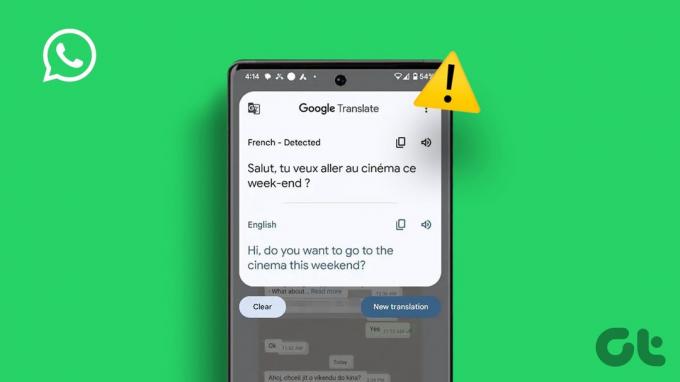
Google Translate som dyker upp från ingenstans kan irritera dig. Speciellt i appar som WhatsApp bryter det kommunikationsflödet. Innan du byter till en annan plattform eller webbläsare använder du stegen nedan för att bli av med popup-fönstret för Google Översätt.
Vad är Live Translate
Du behöver inte blanda ihop popup-fönstret för Google Översätt med en bugg. Det är en funktion och en del av många Android-telefoner, inklusive den senaste Pixel-serien. Den upptäcker ett okänt språk på din telefon och erbjuder ett alternativ översätt meddelandet i realtid
. Till skillnad från den tidigare metoden behöver du inte öppna Google Translate-appen för att slutföra översättningen.Live Translate fungerar endast med utvalda språk. Även om det bara fungerar med en liten uppsättning Android-telefoner, kommer vi inte att bli förvånade om Google så småningom rullar ut Live Translate till andra Android-enheter.
Förutom Live Translate är Google Translate-funktionen även inbyggd i Chrome för Android och stationära datorer.
Inaktivera Live Translate på din Android-telefon
Om du ofta pratar på flera språk i appar för snabbmeddelanden som WhatsApp kan ständiga popup-fönster från Google Translate irritera dig. Den upptäcker ovanligt språk i en konversation och erbjuder ett alternativ att översätta det till enhetens språk. Så här ser det ut.
Du har två alternativ – du kan antingen stoppa Live Translate från att översätta från ett specifikt språk eller stänga av funktionen helt. Låt oss ta WhatsApp som ett exempel.
Steg 1: Öppna WhatsApp och gå till en konversation.
Steg 2: Tryck på Översätt till engelska popup-fönster högst upp. Utöka menyn.
Steg 3: Tryck på alternativknappen bredvid "Översätt inte ett specifikt språk igen."


Om du inte vill ta itu med den här funktionen helt, använd stegen nedan för att stänga av den.
Steg 1: Starta Inställningar på din Android-telefon. Bläddra till System.
Steg 2: Välj Live Translate.
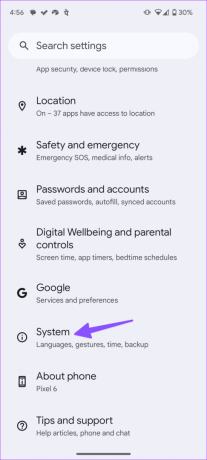
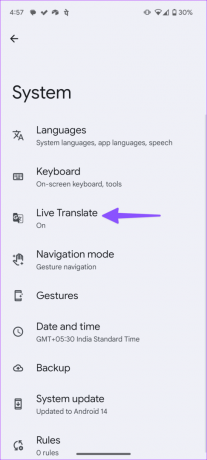
Steg 3: Inaktivera växeln "Använd Live Translate".
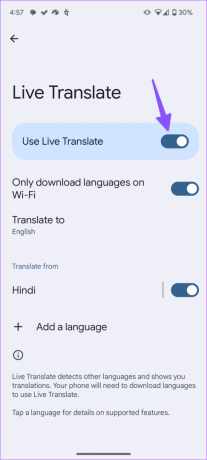
Efter det kommer Google Translate inte att dyka upp på någon Android-app. Men om du har den inbyggda översättningsfunktionen aktiverad i Chrome kommer du att fortsätta att se irriterande popup-fönster i webbläsaren.
Inaktivera Google Översätt i Chrome för Android
Du kan inaktivera Google Translate i Chrome för Android också. Det kan vara ganska irriterande för vissa användare att se sådana popup-fönster när de surfar på webben. Här är vad du behöver göra.
Steg 1: Starta Chrome på din Android-telefon. Tryck på menyn med tre vertikala prickar i det övre högra hörnet. Gå till Inställningar.
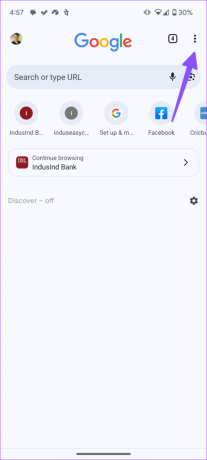
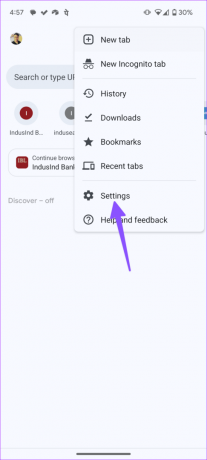
Steg 2: Bläddra till Språk.
Steg 3: Inaktivera växeln "Erbjud att skicka sidor på andra språk till Google Översätt".
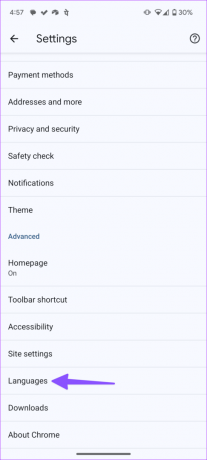
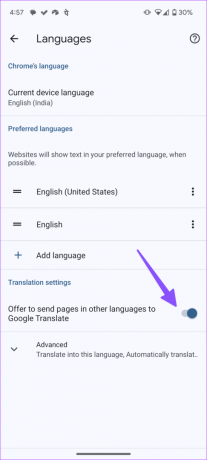
Du kan också utöka samma alternativ och trycka på "Erbjud inte att översätta dessa språk" och lägga till dina bekanta språk från följande meny. Efter det kommer Google Chrome inte att översätta sidor till tillagda språk.
Inaktivera Google Översätt i Chrome för iPhone
Google Chrome använder ett helt annat användargränssnitt på iPhone. Stegen för att inaktivera Google Translate i Chrome för iPhone är något annorlunda. Följ stegen nedan för att göra ändringar.
Steg 1: Starta Chrome på din iPhone. Tryck på menyn med tre horisontella prickar i det nedre högra hörnet och skjut åt vänster till Inställningar.

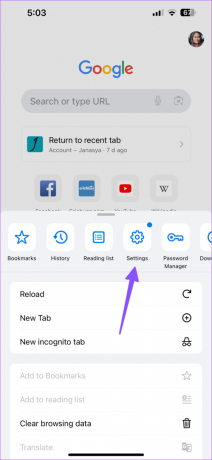
Steg 2: Bläddra till menyn Språk.
Steg 3: Inaktivera växeln Översätt sidor.
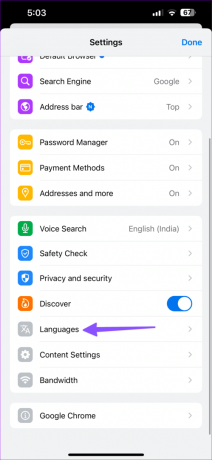
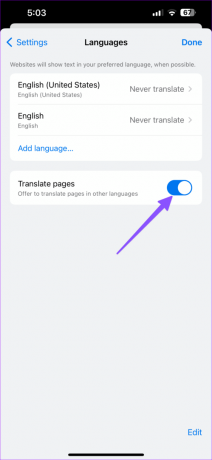
Bli av med Google Översätt popup-fönster i Chrome Desktop
Google Översätt popup-fönster visas också på skrivbordet. Om du inte vill byta till en konkurrerande webbläsare och fortsätta använda Chrome utan några avbrott, använd stegen nedan för att inaktivera den inbyggda översättningspopupen.
Steg 1: Starta Chrome på skrivbordet.
Steg 2: Klicka på menyn med tre vertikala prickar i det övre högra hörnet och öppna Inställningar.

Steg 3: Välj Språk i sidofältet.
Steg 4: Inaktivera växeln "Använd Google Översätt".

Starta om Google Chrome, och översättningspopupen kommer inte att störa dig igen.
Översätt endast innehåll vid behov
Även om Google Translate kan vara användbart i vissa situationer, kan alternativet som dyker upp i appar och Chrome distrahera dig. Stegen ovan hjälper dig att ta bort popup-fönstret Google Översätt från andra appar på nolltid.
Senast uppdaterad den 1 november 2023
Ovanstående artikel kan innehålla affiliate-länkar som hjälper till att stödja Guiding Tech. Det påverkar dock inte vår redaktionella integritet. Innehållet förblir opartiskt och autentiskt.

Skriven av
Parth Shah är en ständigt grön frilansskribent som täcker instruktioner, appguider, jämförelser, listor och felsökningsguider på Android, iOS, Windows, Mac och smarta TV-plattformar. Han har över fem års erfarenhet och har täckt över 1 500+ artiklar om GuidingTech och Android Police. På fritiden kommer du att se honom titta på Netflix-program, läsa böcker och resa.



